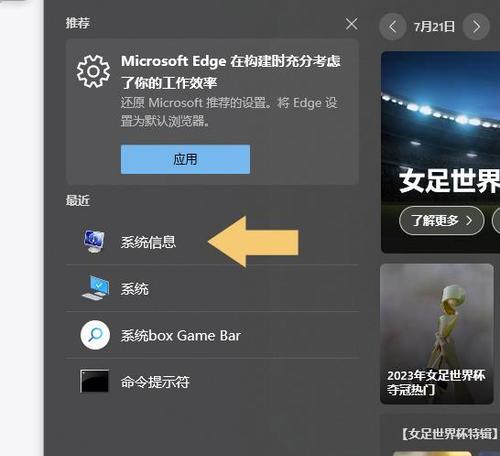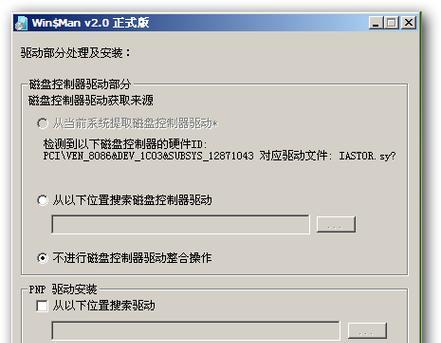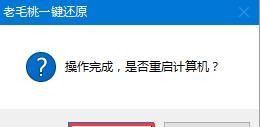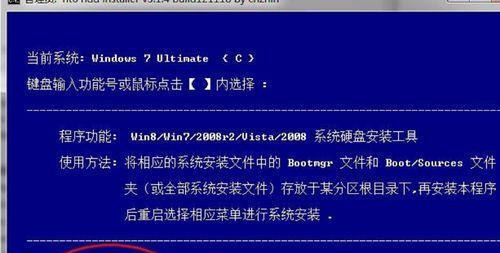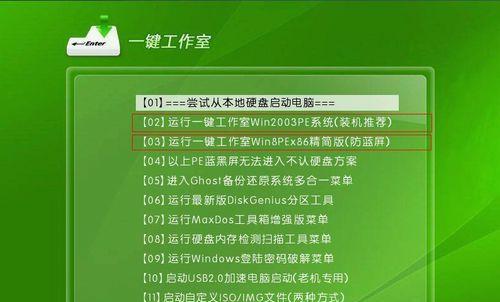每个电脑系统都有其独特的版本和型号,了解自己电脑的系统信息对于软件兼容性、硬件驱动安装和系统更新等方面都非常重要。然而,对于很多普通用户来说,他们可能并不清楚如何查看自己的电脑系统版本型号。本文将为您详细介绍如何查看电脑系统版本型号,帮助您轻松获取所需信息。
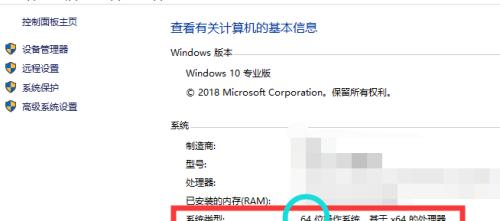
1.通过“设置”菜单查看系统版本型号
2.在控制面板中找到电脑系统信息
3.使用“运行”命令查看电脑系统版本型号
4.通过命令提示符获取电脑系统信息
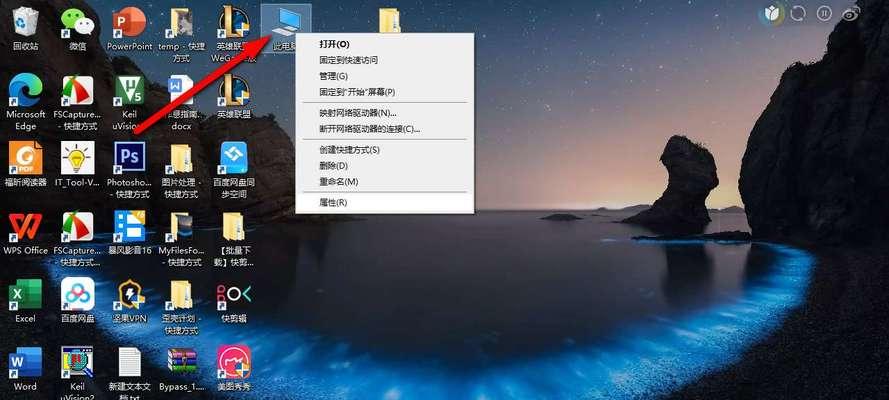
5.查看电脑的型号和版本信息
6.在注册表中查找电脑系统版本型号
7.使用第三方软件查看电脑系统版本型号
8.通过查看设备管理器获取电脑型号和版本信息
9.在BIOS设置中查看电脑的型号和版本
10.了解操作系统的详细版本信息
11.查看电脑系统版本型号的重要性
12.如何根据电脑系统版本型号进行驱动安装
13.如何根据电脑系统版本型号进行系统更新
14.如何根据电脑系统版本型号选择合适的软件
15.了解电脑系统版本型号,提升计算机使用体验
1.通过点击电脑桌面的“开始”菜单,选择“设置”选项,再点击“系统”菜单,即可查看到您的电脑系统的版本和型号。
2.打开控制面板,在“系统和安全”菜单下找到“系统”选项,您可以在此页面查看到关于您电脑的详细信息,包括操作系统的版本和型号。
3.在电脑桌面按下“Win+R”快捷键打开“运行”命令,输入“winver”并按下回车键,即可弹出一个窗口显示您的电脑系统的详细信息。
4.打开命令提示符窗口,输入“systeminfo”命令,并按下回车键,即可显示出您电脑的详细信息,包括操作系统的版本和型号。
5.右键点击“计算机”图标,选择“属性”选项,在打开的窗口中可以查看到您的电脑的型号和版本信息。
6.打开注册表编辑器,依次展开“HKEY_LOCAL_MACHINE”>“SOFTWARE”>“Microsoft”>“WindowsNT”路径,即可在右侧找到电脑系统版本和型号的详细信息。
7.如果您不想通过系统自带的方法查看电脑系统版本型号,您可以下载并安装一些第三方软件,如Speccy、CPU-Z等,这些软件可以更直观地显示您电脑的系统信息。
8.打开设备管理器,展开“计算机”或“系统设备”,您可以看到电脑的型号和版本信息。
9.在计算机开机时,按下相应的按键进入BIOS设置界面,您可以在界面中找到电脑的型号和版本信息。
10.了解操作系统的详细版本信息,包括操作系统的发行商、版本号、更新级别等,有助于进行相关软件或驱动的兼容性判断。
11.查看电脑系统版本型号对于软件兼容性、硬件驱动安装以及系统更新等方面非常重要,可以避免出现不兼容或不适配的问题。
12.根据电脑系统版本型号进行驱动安装时,应选择适合您电脑型号和操作系统版本的最新驱动程序。
13.根据电脑系统版本型号进行系统更新时,应选择合适的更新包,确保系统的稳定性和安全性。
14.根据电脑系统版本型号选择合适的软件可以提高软件的运行效果和稳定性,避免不必要的软件冲突。
15.通过上述方法可以轻松查看您电脑的系统版本和型号,这对于日常维护和管理电脑非常重要,希望本文能帮助到您。
了解电脑系统的版本型号可以帮助我们更好地了解自己的计算机,包括软件兼容性、驱动安装和系统更新等方面。通过本文介绍的多种方法,您可以轻松地找到自己电脑系统的版本和型号信息,并根据这些信息做出相应的调整和决策,以提升计算机使用体验。
轻松了解电脑的系统信息
电脑的系统版本型号是我们了解电脑硬件和软件配置的重要信息。对于一些需要进行软件兼容性测试或者升级硬件的用户来说,了解电脑系统的详细信息是非常有用的。本文将介绍如何查看电脑的系统版本型号,帮助您更好地了解自己的电脑。
一、通过系统信息工具查看
系统信息工具是Windows操作系统自带的一款应用程序,通过它我们可以方便地查看电脑的系统版本型号。使用步骤如下:
1.打开“开始菜单”,在搜索栏中输入“系统信息”,并点击打开系统信息应用程序。
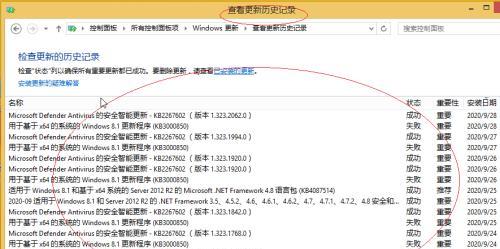
2.在弹出的窗口中,可以看到显示了许多关于电脑硬件和软件的详细信息,包括系统版本型号。
3.在左侧的导航栏中,点击“系统摘要”,在右侧面板中可以看到显示了当前电脑的操作系统名称和版本号。
二、通过控制面板查看
控制面板也提供了查看电脑系统版本型号的方法。具体步骤如下:
1.打开“开始菜单”,点击“控制面板”。
2.在控制面板窗口中,将视图模式切换为“小图标”或者“大图标”,以便更方便地查找目标选项。
3.点击“系统和安全”选项,然后再点击“系统”。
4.在弹出的窗口中,可以看到显示了关于电脑的详细信息,包括系统版本型号。
三、通过运行对话框查看
运行对话框是Windows操作系统提供的一个快捷访问工具,我们也可以通过它来查看电脑的系统版本型号。使用步骤如下:
1.按下“Win+R”组合键,打开运行对话框。
2.在对话框中输入“msinfo32”,并点击“确定”按钮。
3.弹出的窗口中,可以看到显示了关于电脑硬件和软件的详细信息,包括系统版本型号。
四、通过命令提示符查看
命令提示符是Windows操作系统提供的一种命令行工具,我们可以通过它来查看电脑的系统版本型号。使用步骤如下:
1.打开“开始菜单”,在搜索栏中输入“命令提示符”,并点击打开命令提示符应用程序。
2.在命令提示符窗口中,输入“wmicosgetCaption,Version”命令,并按下回车键。
3.在窗口中,可以看到显示了当前电脑的操作系统名称和版本号。
五、通过第三方工具查看
除了以上的方法,我们还可以使用一些第三方的系统信息工具来查看电脑的系统版本型号,例如CPU-Z、GPU-Z等。这些工具可以提供更详细的硬件信息,并且通常也支持导出报告等功能。
通过本文介绍的方法,您可以轻松地查看电脑的系统版本型号。了解自己电脑的系统信息对于软件兼容性测试、硬件升级等操作是非常有帮助的。希望本文能够对您有所帮助。